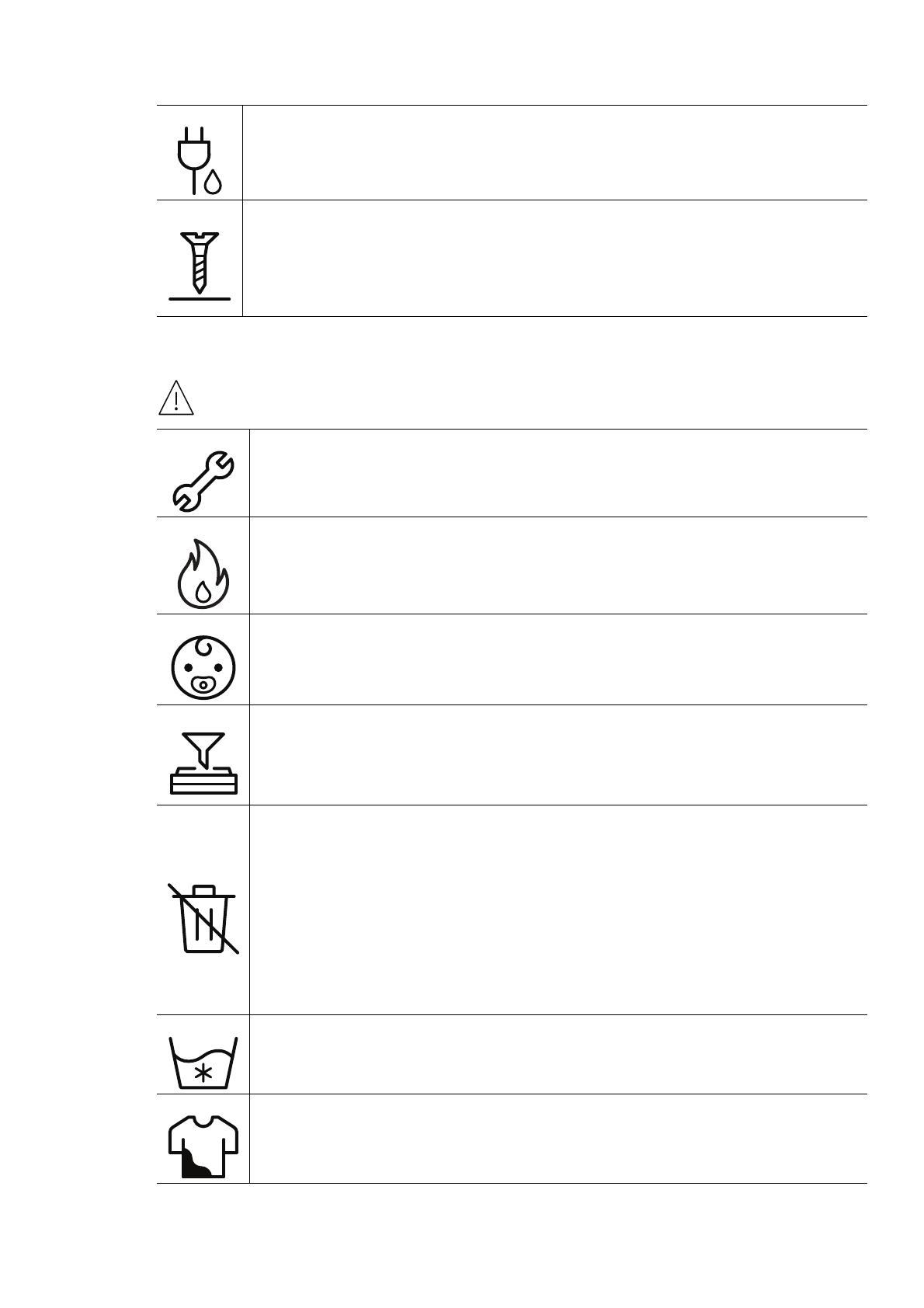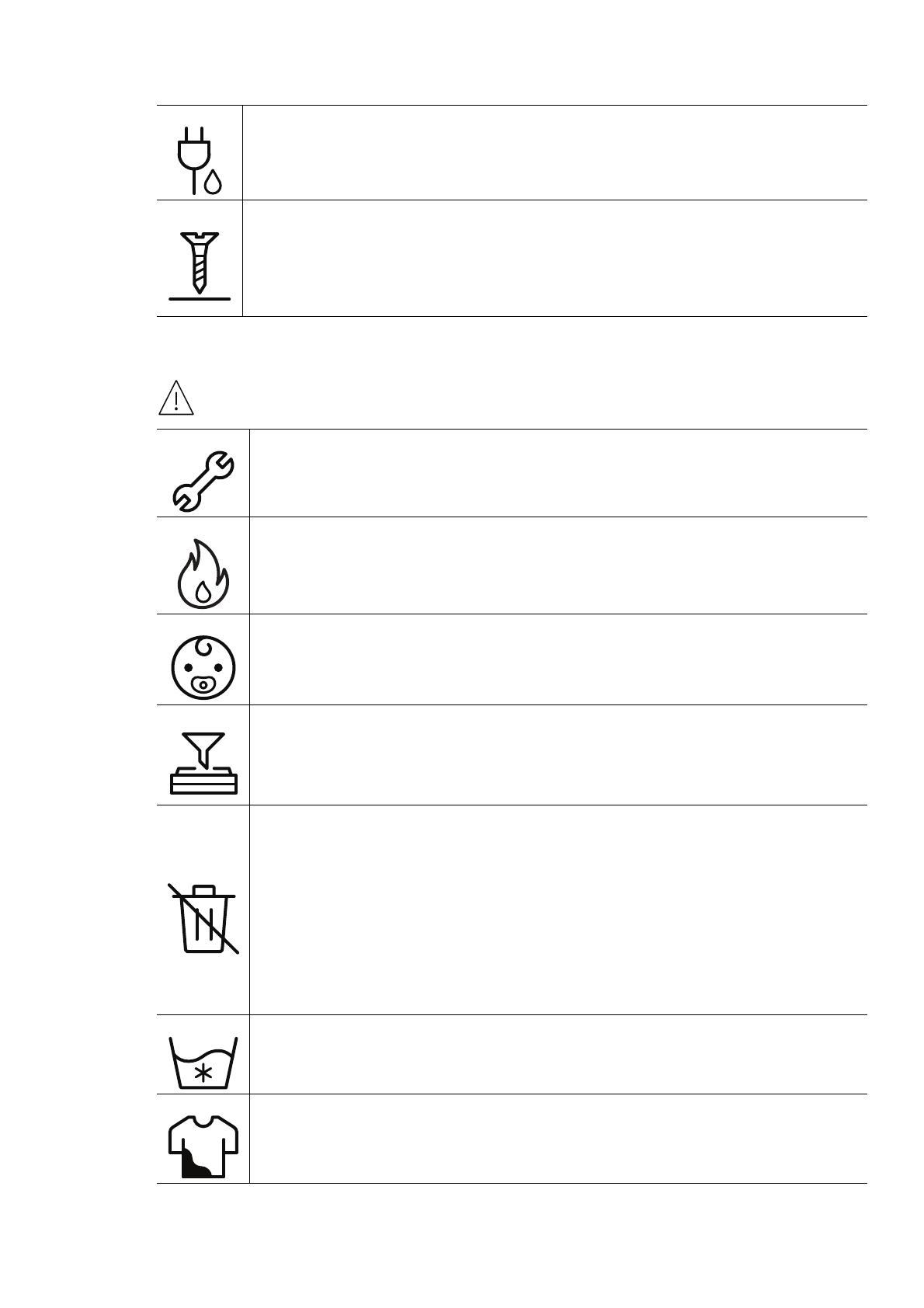
Bezpečnostní informace | 17
Spotřeba materiálu
Pozor
Zabraňte znečištění napájecího kabelu a kontaktního povrchu zástrčky prachem
nebo vodou.
V opačném případě by mohlo dojít k zasažení elektrickým proudem nebo k požáru.
• Neodstraňujte kryty ani ochranné prvky, které jsou upevněny šrouby.
• Fixační jednotky by měli opravovat pouze certifikovaní servisní technici. Oprava
necertifikovaným technikem by mohla mít za následek požár nebo úraz
elektrickým proudem.
• Zařízení by měli opravovat pouze certifikovaní servisní technici společnosti HP.
Kazetu s tonerem nerozebírejte.
Toner může být nebezpečný, pokud dojde k vdechnutí nebo požití.
Spotřební materiál, jako jsou kazety s tonerem nebo fixační jednotka, nepalte.
Mohlo by dojít k explozi nebo nekontrolovatelnému požáru.
Skladovaný spotřební materiál, jako jsou kazety s tonerem, uchovávejte mimo
dosah dětí.
Toner může být nebezpečný, pokud dojde k vdechnutí nebo požití.
Použití recyklovaného spotřebního materiálu, jako jsou kazety s tonerem, může
poškodit zařízení.
Dojde-li k poškození v důsledku použití recyklovaného spotřebního materiálu,
bude účtován servisní poplatek.
U spotřebního materiálu, který obsahuje prach toneru (kazeta s tonerem, sběrná
jednotka toneru, zobrazovací jednotka atd.), dodržujte následující pokyny.
• Při likvidaci spotřebního materiálu dodržujte pokyny pro likvidaci. Pokyny pro
likvidaci vám poskytne prodejce.
• Spotřební materiál neomývejte.
• Sběrnou jednotku toneru po vyprázdnění znovu nepoužívejte.
Nedodržení výše uvedených pokynů může způ
sobit poruchu zařízení a znečištění
životního prostředí. Záruka se nevztahuje na poškození způsobená nedbalostí
uživatele.
Jestliže si tonerem znečistíte oděv, neperte jej v horké vodě.
Horká voda by zafixovala toner do vlákna. Použijte studenou vodu.
Když vyměňujete kazetu s tonerem nebo odstraňujete zaseknutý papír, dbejte na
to, aby vaše tělo nebo oblečení nepřišlo do styku s prachem toneru.
Toner může být nebezpečný, pokud dojde k vdechnutí nebo požití.